先日こんなツイートがバズってました。
これは!!Web上で動画をAIでアニメーションに変換してくれるツール「Plask」が公開されたようです。Blenderでも使えるのかな?上手くいけばアニメーションの工数が大幅に削減されるかも?は、早く試してぇ〜!! https://t.co/LiOOLW1Vkx
— 星子 旋風脚/Merry Men Inc. (@senpookyaku) January 19, 2022
動画からモーション取り込めるってモーションキャプチャ―要らないやん…神か?
しかし日本語のサイトでない点や解説サイトが少ないので、簡単な使い方を書いていきます!
この記事では「とりあえず動画からモーションを取り込む方法」について解説します!
詳しい調整や使い方はまだわかってないので…()
おまけでBlenderに取り込んでいます。
[ad01]
できること
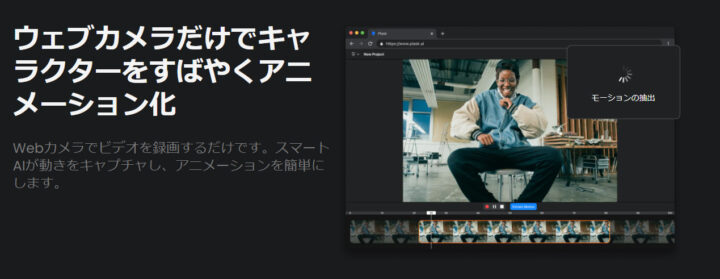
ウェブカメラから動画を撮影し、アニメーションを取り込めます。
ノートPCやスマホで大活躍しそうです。
しかし、動画を取り込むことはできず、その場で動画を取るしかないっぽいです(私の時はそうでした)
なので、既存の動画を使うにはOBSなどを使いましょう。
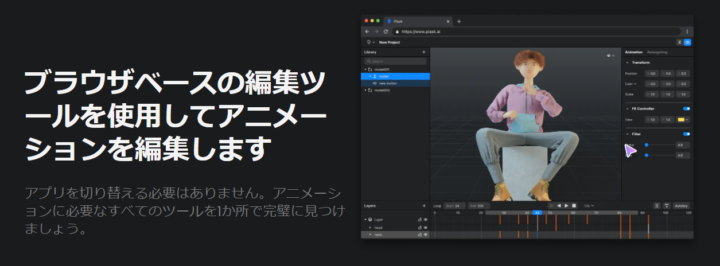
その場でキーフレームを打ったりして編集もできます。
細かい修正もできてしまいます。
しかもブラウザで動くものなので、どこでも使える点が魅力的です。
しかも無料!神!
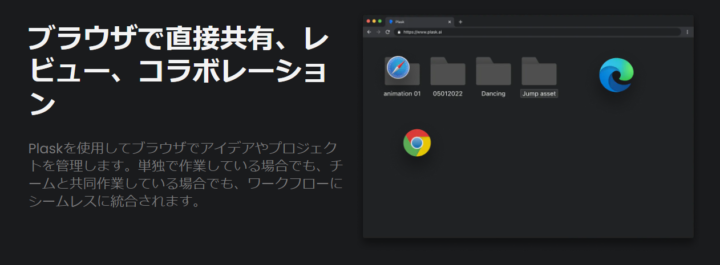
ファイル管理も便利ですね!
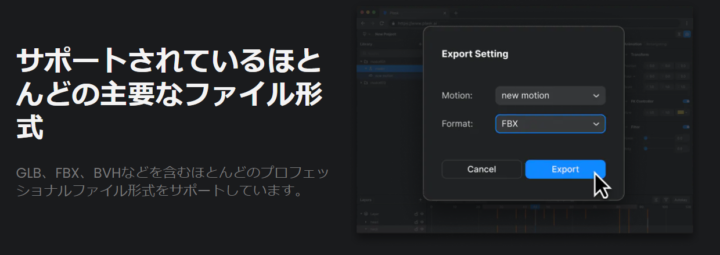
サポートされているファイル形式も豊富です!
[ad01]
使い方
簡単に使い方を解説します!
目次から知りたいところに飛んで行ってください!
アカウント登録
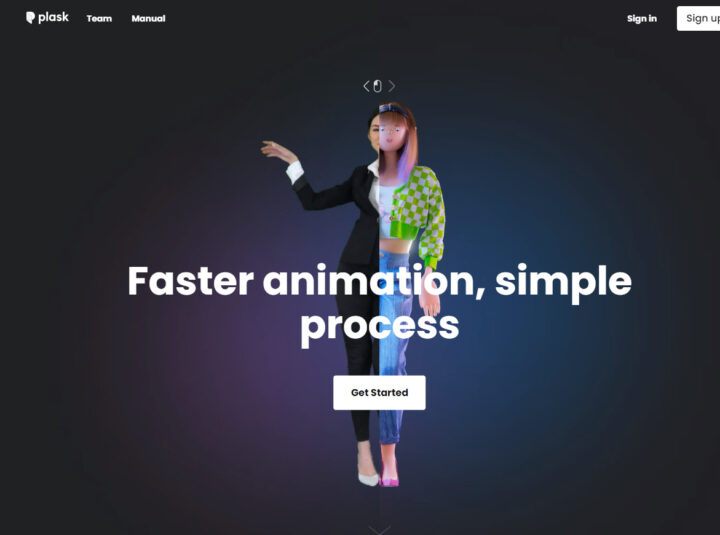
まずPlask公式ページにアクセスしましょう!
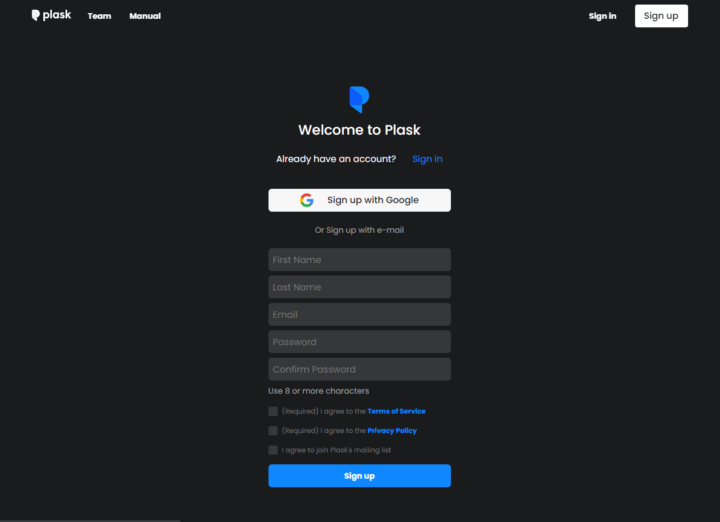
そしたら、右上の「SignUp」をクリックし、アカウント登録しましょう。
アカウントを作るのもいいですが、Googleでログインもできるので、好きな方を選びましょう。
また、メアドや名前の入力も忘れずに!
編集画面
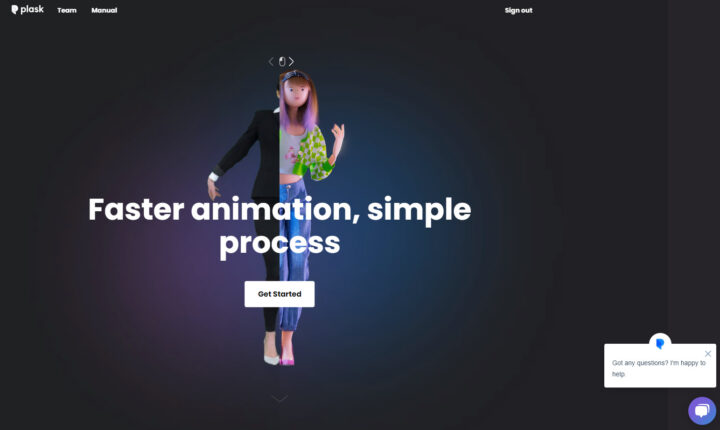
完了したら「Get Started」をクリックしましょう。
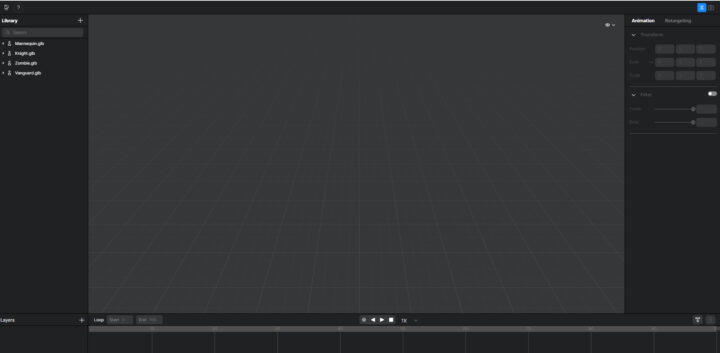
すると編集画面になります。
![]()
右上にこんなマークがありますが、左が青だと編集画面。
右だと動画取り込み画面になります。
モデルの取り込み
まずモデルを取り込みます。
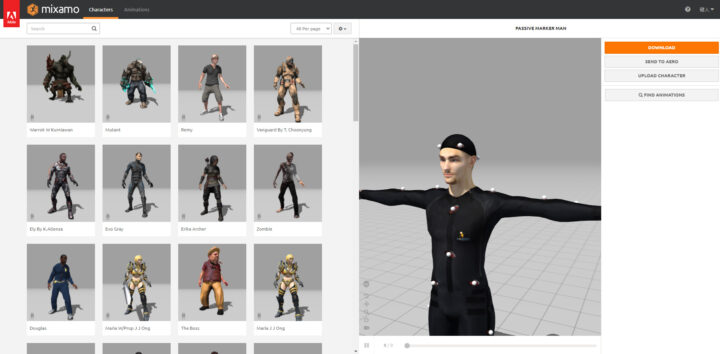
私は今回MixamoのFBX形式のモデルを使います。
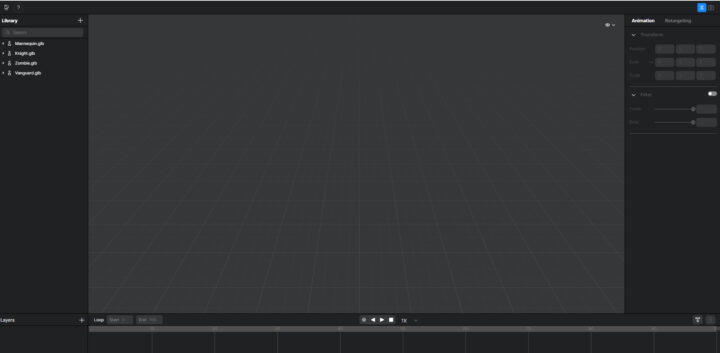
モデルデータをこの編集画面にD&Dします。
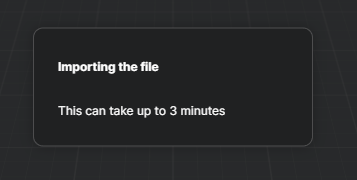
すると読み込みが始まるので待ちましょう。
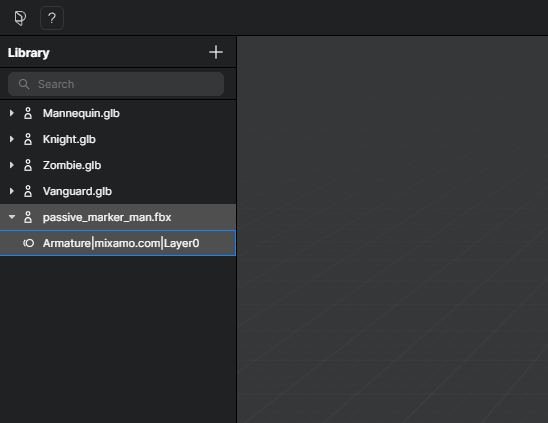
すると編集画面の左側に取り込んだモデルが表示されます。
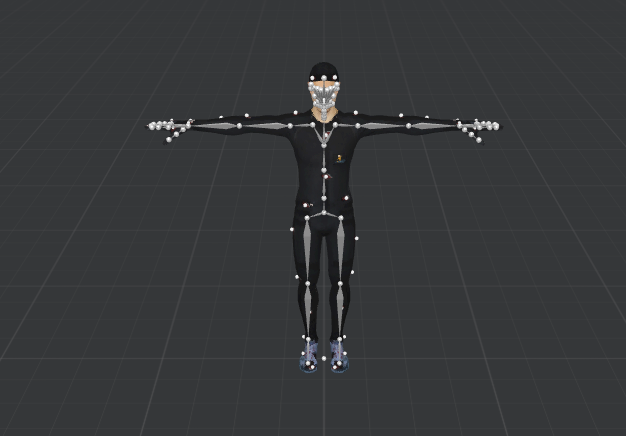
これを編集画面中央にD&Dするとモデルを配置できます。
[ad01]
動画の取り込み(OBSを使います)
![]()
画面右上のモード切替ボタンを「カメラアイコン」にすると動画取り込みモードになります。
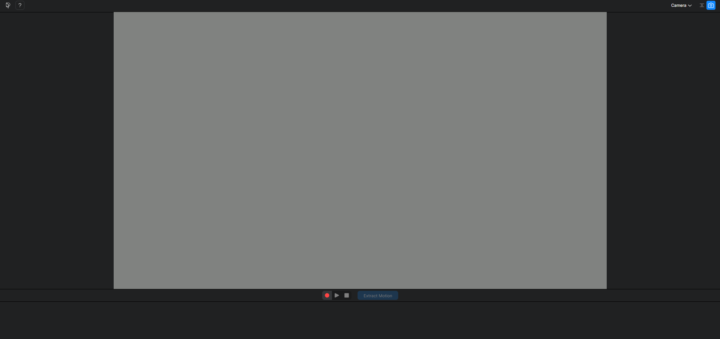
こんな風に動画を撮影できるようになります。
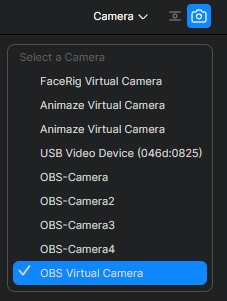
画面右上のカメラから使用するカメラを選びましょう。
ブラウザの設定からカメラにアクセスできるようにしましょう。
しかし私はダンスを踊れない上にPCにカメラもついてないです…
ということで!今回はミライアカリさんのダンスの動画を使用しました。
多分本物の人間の方がトラッキングしやすいと思います()
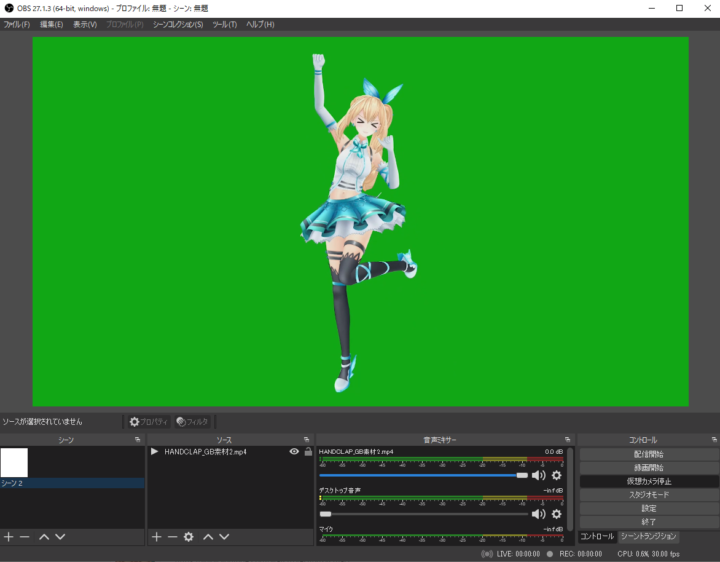
かわいい
私はOBSから動画を流し、その映像をカメラ出力しました。
OBSに動画ファイルをD&Dして仮想カメラを開始するだけです。
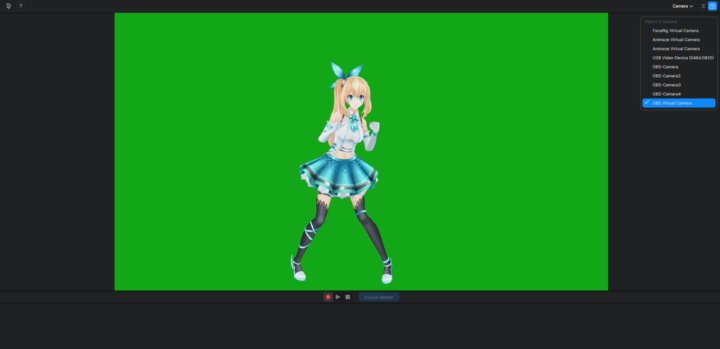
こんな風に映れば成功です。
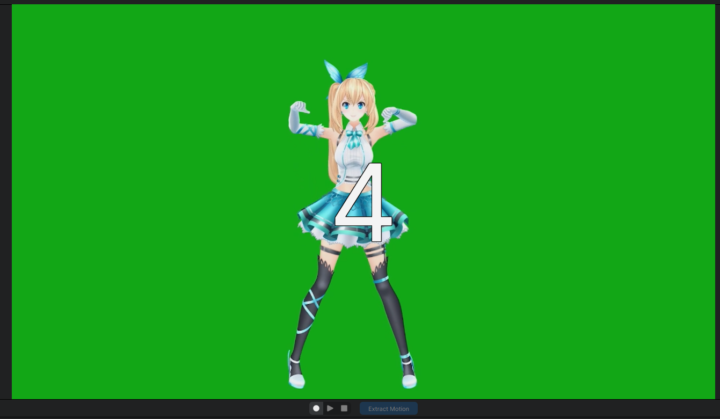
赤い録画ボタンを押せばカウントダウンの後、録画が始まります。
停止ボタンを押せば録画は止まります。
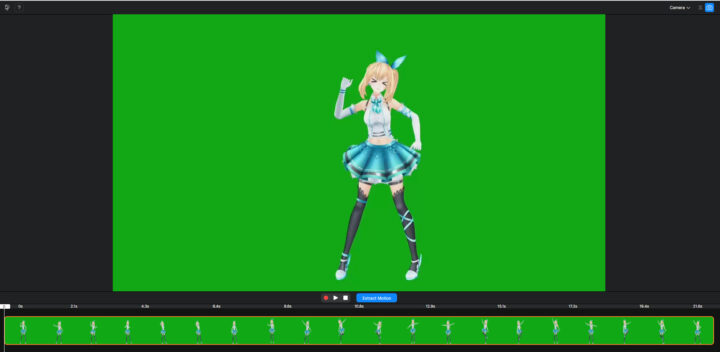
録画が終わったらカットなどの編集ができます。
お好みの長さの動画にしましょう。
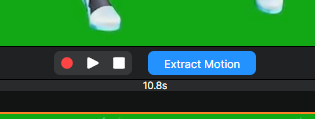
そしたら「Extract Motion」をクリックし、モーションの解析をします。
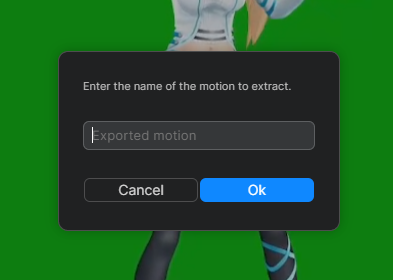
モーションもファイルとして保存されるので、名前を付けておきましょう。
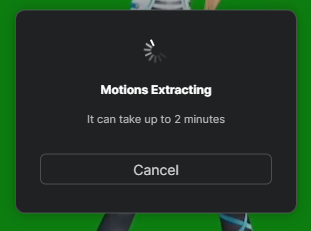
数分かかるので待ちましょう。
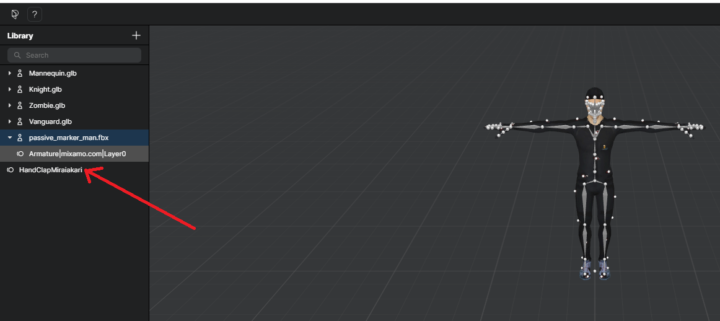
終わると編集画面に変わります。
左のタブにモーションデータがあるのがわかります。
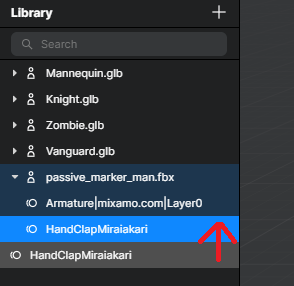
このモーションデータを適応したいモデルにD&Dしましょう。
これでモデルが動きます。

私はこんな風になりました。なんちゅうボーンをしとんじゃ。
スペースキーなどを押すとモーションを再生できます。
[ad01]
動かしたモデルを出力する
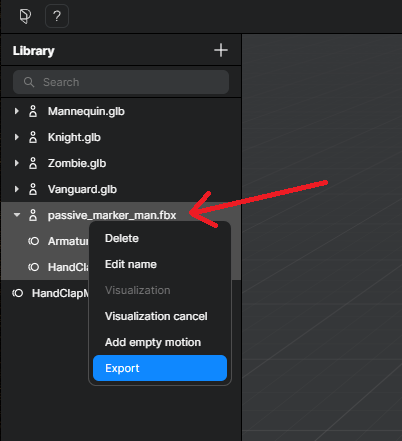
モーションを取り込んだモデルを右クリックします。
するとこんなメニューが出るので、「Export」を押します。
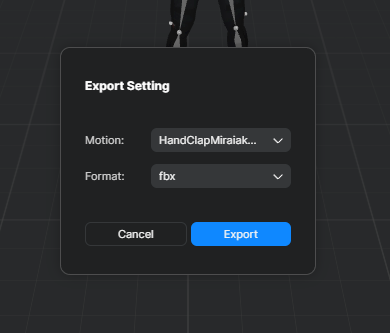
そしたらいろいろ設定できます。
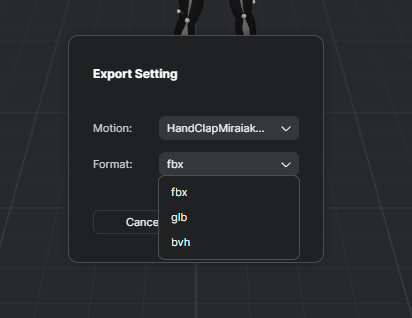
出力する形式を決めたら「Export」を押しましょう。
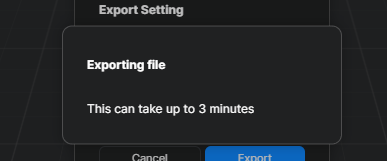
こちらも数分かかりますが、自動でDLが始まります。
Blenderで開いてみる
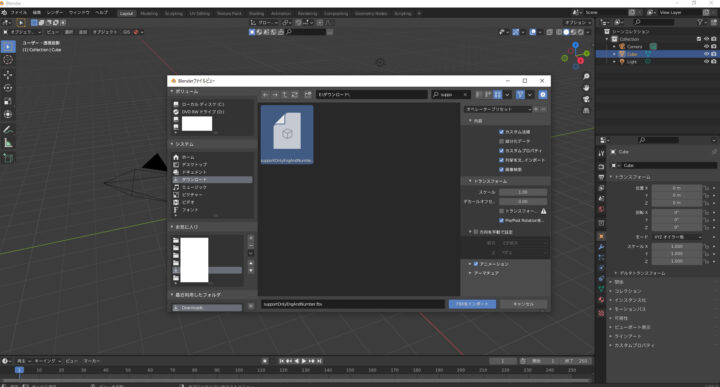
DLできたらBlenderで開いてみます。
ファイル→インポート→FBXよりファイルを選びましょう。

無事取り込めましたね。
再生してちゃんと動くか確認しましょう。

いろいろいじっていい感じにしましょう!
動画はこんな感じです。プレビューできませんが興味があれば見てみてください。
上手くできてないです(笑)
[ad01]
公式マニュアル
公式サイトにマニュアルもあります。
わかりやすいですが、英語なので注意!
感想
私の場合はうまくいきませんでしたが、本物の人間を写すと精度がよくなるかもしれないです。
Plaskさっそく試してみました!
・操作はシンプル
・さすがにちょっとはカクつく
・動画も読み込めるけど、Webカメラからその場で録画もできる
・上半身だけの撮影でもOK
・トラッキングは手首まで、指の動きはなし
・FBX等でエクスポート可能
など確認できました#Plask https://t.co/cTFUtMF3o9 pic.twitter.com/6YOYNAN5y9— 星子 旋風脚/Merry Men Inc. (@senpookyaku) January 19, 2022
このように、上半身だけでもトラッキングできたりと、かなり高性能なようなので、私に問題があったんだと思います()
とはいえ、これがあればいちいちキーフレームを打ち込まなくてもアニメーションを作れてしまうかもですね…
今後の進展に注目です!









コメント